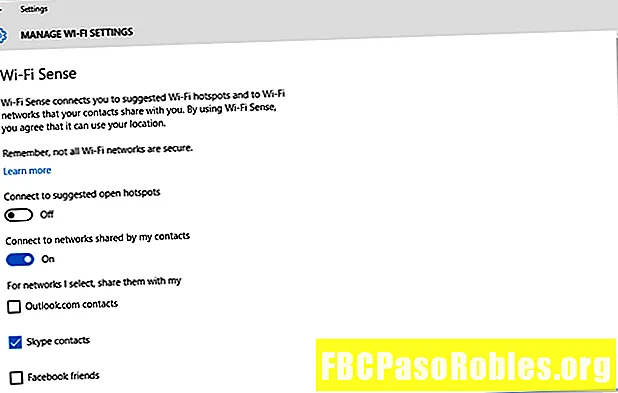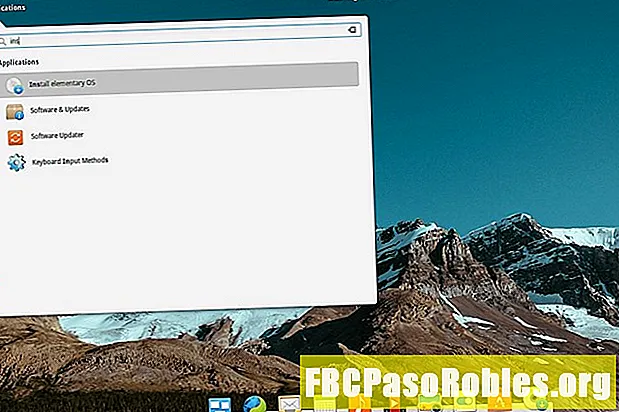Saturs
- Slēpt un skatīt ritjoslas
- Mainiet horizontālās ritjoslas izmēru
- Fiksējiet vertikālās ritjoslas slīdņa diapazonu
- Atrodiet pēdējo aktīvo rindu
- Dzēsiet pēdējo aktīvo rindu
- Pārbaudiet pirms dzēšanas
- Saglabājiet darbgrāmatu
Ritināšana programmā Excel attiecas uz pārvietošanos uz augšu un uz leju vai no vienas puses uz otru, izmantojot darblapu, izmantojot ritjoslas, tastatūras bulttaustiņus vai peles ritināšanas ritenīti. Pēc noklusējuma Excel parāda horizontālās un vertikālās ritjoslas Excel ekrāna apakšējā un labajā pusē, bet jūs varat tos paslēpt.
Šajā rakstā sniegtie norādījumi attiecas uz programmu Microsoft 365, Excel 2019, Excel 2016, Excel 2013 un Excel 2010.
Slēpt un skatīt ritjoslas
Ja vēlaties palielināt darblapas skata laukumu, paslēpiet horizontālās un vertikālās ritjoslas.
Mainīšana, vai ritjosla ir redzama, ietekmē tikai pašreizējo darbgrāmatu.
-
Iet uz Fails cilne.
-
Izvēlieties Iespējas.
-
Iekš Excel opcijas dialoglodziņā atlasiet Advanced.

-
Ritiniet uz leju līdz Displeja opcijas šai darbgrāmatai sadaļa (apmēram pusceļā uz leju).

-
Lai paslēptu horizontālo ritjoslu, notīriet Rādīt horizontālo ritjoslu izvēles rūtiņa.
-
Lai paslēptu vertikālo ritjoslu, notīriet Rādīt vertikālo ritjoslu izvēles rūtiņa.
Lai parādītu slēptu ritjoslu, atlasiet Rādīt horizontālo ritjoslu atzīmējiet izvēles rūtiņu vai atlasiet Rādīt vertikālo ritjoslu izvēles rūtiņa.
-
Izvēlieties labi lai aizvērtu dialoglodziņu un atgrieztos darblapā.
Mainiet horizontālās ritjoslas izmēru
Ja darbgrāmatā esošo lapu skaits palielinās līdz vietai, ka visu lapu nosaukumus nevar nolasīt vienā reizē, viens veids, kā to novērst, ir samazināt horizontālās ritjoslas izmēru.
-
Novietojiet peles rādītāju virs vertikālās elipses (trīs vertikāli punkti) blakus horizontālajai ritjoslai.
-
Peles rādītājs mainās uz divvirzienu bultiņu.
-
Velciet pa labi, lai samazinātu horizontālo ritjoslu, vai velciet pa kreisi, lai palielinātu ritjoslu.
Fiksējiet vertikālās ritjoslas slīdņa diapazonu
Slīdnis vertikālā ritjoslā - lodziņš, kas pārvietojas ritināšanas joslu augšup un lejup - mainās, mainoties rindu skaitam darblapā, kurā ir dati. Palielinoties rindu skaitam, slīdņa izmērs samazinās.
Ja darblapā ir neliels skaits rindu, kas satur datus, bet slīdnis ir ļoti mazs, un, pārvietojot to, darblapai jālec simtiem rindu uz augšu vai uz leju, iespējams, ir aktivizēta rinda vai šūna, kas atrodas tālu darblapā. Lai novērstu problēmu, atrodiet un izdzēsiet rindu, kurā ir pēdējā aktivizētā šūna.
Aktivizētās šūnas ne vienmēr satur datus. Mainot šūnas izlīdzināšanu, pievienojot apmali vai pieliekot treknu vai pasvītrotu formatējumu tukšai šūnai, šūna var tikt aktivizēta.
Atrodiet pēdējo aktīvo rindu
Lai atrastu darblapas pēdējo rindu, kurā ir aktivizēta šūna:
-
Dublējiet darbgrāmatu.
Vēlākās darbības ietver rindu dzēšanu darblapā. Ja rindas, kurās ir labi dati, tiek nejauši izdzēstas, vienkāršākais veids, kā tās atgūt, ir rezerves kopija.
-
Nospiediet Ctrl + mājas taustiņi, lai darblapā pārietu uz šūnu A1.
-
Nospiediet Ctrl + beigas taustiņi, lai pārvietotos uz pēdējo darblapas šūnu. Šī šūna ir krustošanās punkts starp zemāko aktivizēto rindu un labo pusi aktivizēto kolonnu.
Dzēsiet pēdējo aktīvo rindu
Tā kā jūs nevarat būt pārliecināts, ka starp pēdējo labo datu rindu un pēdējo aktivizēto rindu nav aktivizētas citas rindas, izdzēsiet visas rindas zem datiem un pēdējo aktivizēto rindu.
-
Iezīmējiet dzēšamās rindas. Ar peles palīdzību atlasiet rindas galveni vai nospiediet Shift + Space taustiņi uz tastatūras.
-
Ar peles labo pogu noklikšķiniet uz vienas atlasītās rindas rindas galvenes, lai atvērtu konteksta izvēlni.
-
Izvēlieties Dzēst , lai izdzēstu atlasītās rindas.
Pārbaudiet pirms dzēšanas
Pirms jebkuru rindu dzēšanas pārliecinieties, vai pēdējā vērtīgo datu rinda ir pēdējā vērtīgo datu rinda, it īpaši, ja darbgrāmatu izmanto vairāk nekā viena persona. Nav nekas neparasts, ka datus paslēpj darbgrāmatā, tāpēc pirms jebkādu datu dzēšanas veiciet rūpīgu meklēšanu.
Saglabājiet darbgrāmatu
Pēc rindu izdzēšanas saglabājiet darbgrāmatu. Kamēr darbgrāmata nav saglabāta, ritjoslā netiks mainīts slīdņa lielums un izturēšanās.